Iskanje za sporočila in drugo v aplikaciji Microsoft Teams
Na voljo je več možnosti iskanja in filtriranja, s katerimi lahko poiščete sporočila, osebe, datoteke in druge informacije, ki so v skupni rabi v aplikaciji Teams.
Začnite iskanje v iskalnem polju na vrhu aplikacije Teams. Ko vnesete besedo ali ime, aplikacija Teams prikaže povezane rezultate. Izberite enega od predlaganih elementov ali pritisnite tipko Enter , da prikažete vse rezultate.
Iskanje za eno-ali skupinska klepeta
Iskanje za sporočila in datoteke
Filtriranje v viru z dejavnostmi
Iskanje trenutne lokacije s kombinacijo tipk Ctrl+F
Pritisnite Ctrl+F (cmd+F v sistemu macOS), če želite poiskati sporočila v določenem klepetu ali kanalu v aplikaciji Teams.
-
Pojdite na območje, ki ga želite poiskati – na primer v nedavnem klepetu ali kanalu Splošno znotraj ekipe.
-
Pritisnite Ctrl+F, vnesite iskani izraz, nato pa izberite Pojdi

-
Med razpoložljivimi rezultati lahko izbirate, če se želite premakniti na njeno lokacijo.
Iskanje za klepete »ena na ena« ali »skupinska«
V iskalno polje vnesite ime osebe. Nad rezultati boste videli možnost za nadaljnje filtriranje. Če si želite ogledati posamezna sporočila z njimi ali sporočila, na katere se sklicujejo, izberite Sporočila. Če želite poiskati klepete skupine, ki so v skupini, izberite Skupinski klepeti. Izberite njegovo ime, da se pomaknete v klepet in tam nadaljujte, kjer ste končali.
Namig: Skupinska klepeta, v katerem sodelujete, poiščete tako, da poiščete ime klepeta (če ga vsebuje) ali ime katerega koli od njegovih udeležencev.
Iskanje za ekipe in kanale
V iskalno polje vnesite ime skupine ali kanala. Izberite Ekipe in kanali, nato pa izberite rezultat, da se neposredno pomaknete do te ekipe ali kanala.
Iskanje za sporočila in datoteke
Poiščite določeno sporočilo ali datoteko s ključno besedo. Če želite iskati, vnesite ključno besedo v iskalno polje in pritisnite tipko Enter. Izberite Sporočila, če si želite ogledati sporočila, ki vključujejo ključno besedo v rezultatih iskanja. Izberite Datoteke, če si želite ogledati priloge.
Filtriranje rezultatov
Ko v iskalno polje vnesete iskane izraze , jih lahko natančneje določite na zavihku Sporočila ali Datoteke nad rezultati. Pod zavihki boste videli drugo raven filtrov, ki zagotavlja možnost iskanja za bolj podrobne rezultate.
Če na primer izberete Sporočila, lahko nato filtrirate po tem, kdo je poslal sporočilo, kje je sporočilo in še več.
Obseg Iskanje v Viva Connections
Če je vaša organizacija Viva Connections nastavljena, lahko obseg iskanja določite na rezultate v Connections izkušnji. Izberite iskalno polje, ko ste v Viva Connections. Med tipkanjem boste imeli na voljo možnost »Iskanje v aplikaciji Viva Connections« (ali ime, ki ga je vaša organizacija izbrala za Connections), poleg tega pa boste lahko tudi iskati v aplikaciji Teams. Izberite rezultat iskanja, da odprete ustrezno izkušnjo Connections (ali Teams).
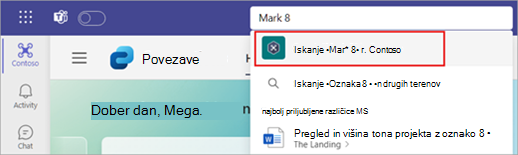
Opombe:
-
Viva Connections je na voljo za vse uporabnike paketa Microsoft 365 ali Office 365 podjetja.
-
Obseg Iskanje ni na voljo za stranke GCC in GCC High. Na voljo bo s prihodnjo posodobitvijo.
Uporaba modifikacijske bralnike iskanja
Za obogatene rezultate iskanja v sporočilih uporabite KQL (Keyword Query Language). Spodaj so navedene modifikacijske naprave, ki jih podpira Teams:
Opomba: Ne pozabite, da med dvopičjem in iskanimi izrazi ni presledka.
-
Od:Ime osebe
-
In:Ime kanala ali skupine klepeta
-
Zadeva:Ključna beseda iz sporočila kanala z zadevo
-
Poslano:datum
Iskanje nasvete strokovnjakov
-
Uporabite zvezdico *, da dobite rezultate za vse besede z ujemajočo se predpono. Vnesite prvih nekaj črk besede, ki ji sledi zvezdica. V iskalno polje vnesite na primer »serv*« in dobili boste rezultate za vse besede, ki se začnejo s temi štirimi črkami (na primer strežnik in storitev).
-
Uporabite narekovaje, če želite poiskati natančno ujemanje besede ali besedne zveze. Primer: »letni proračun«.
-
Iskalno polje podpira tudi določene popravke črkovanja in ujemanja z vzdevki med iskanjem oseb.
Opomba: Če želite več informacij o uporabi KQL, glejte dokumentacijo za razvijalce v članku Sklic na sintakso jezika KQL (Keyword Query Language).
Filtriranje v viru z dejavnostmi
V viru Dejavnost izberite Filter 

Tapnite Iskanje











